Pernahkah Anda menemukan lagu menawan atau audio lain di YouTube yang ingin Anda rekam, tetapi tanpa visualnya? Apakah Anda menemukan podcast atau narasi cerita yang Anda hanya ingin menyimpan audio dalam definisi tinggi? Mari kita persingkat cerita ini – Pernah bertanya-tanya bagaimana cara mengambil audio dari video YouTube?
Nah, hari ini adalah hari Anda – Kami tidak akan menyebutkan hanya satu tetapi beberapa cara untuk merekam audio dari video.
Cara Merekam Audio dari Video YouTube
Metode No.1 – Rekam Audio Dari YouTube Di Windows Dengan Alat Perekam Layar
Alat perekam layar dapat menjadi utilitas yang berguna tidak hanya untuk merekam aktivitas di layar tetapi juga merekam audio. Perekam Layar Tingkat Lanjut adalah salah satu perangkat lunak perekaman layar terbaik yang bisa Anda dapatkan. Untuk mengetahui lebih banyak tentang fitur-fiturnya, harga, dan semua aspek lainnya, lihat postingan ini .
Berikut adalah panduan langkah demi langkah tentang bagaimana Perekam Layar Tingkat Lanjut dapat membantu Anda mengambil audio dari video YouTube –
Langkah 1 – Unduh, instal, dan jalankan Perekam Layar Tingkat Lanjut .
Langkah 2 – Buka video YouTube yang audionya ingin Anda rekam.
Langkah 3 – Klik Audio
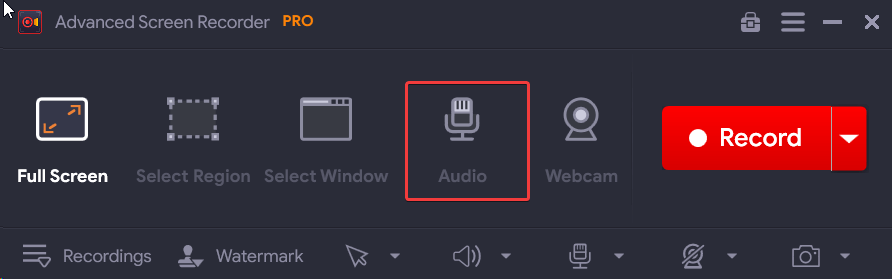
Langkah 3 – Klik tombol Rekam berwarna merah . Aktifkan sakelar sakelar Suara Sistem .
Selain itu, aktifkan sakelar sakelar di sebelah Mikrofon , jika Anda telah menyambungkan earphone atau headphone dan ingin merekam audio secara bersamaan.
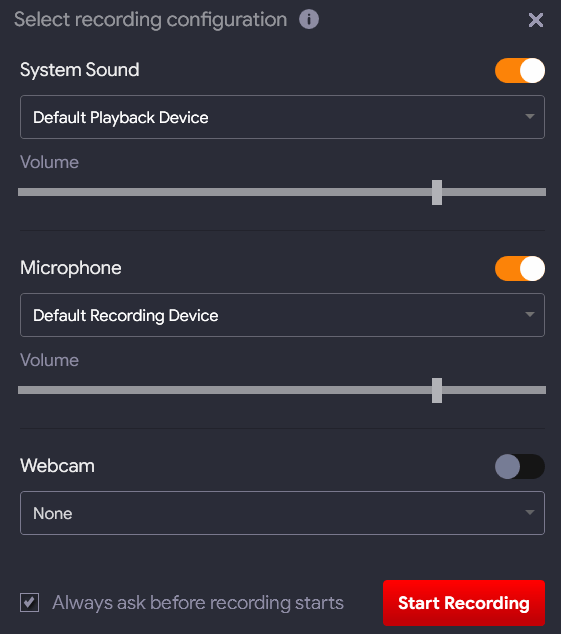
Langkah 4 – Klik tombol Mulai Merekam .
Langkah 5 – Anda dapat mengklik tombol rekam/jeda untuk merekam audio yang ingin Anda rekam.
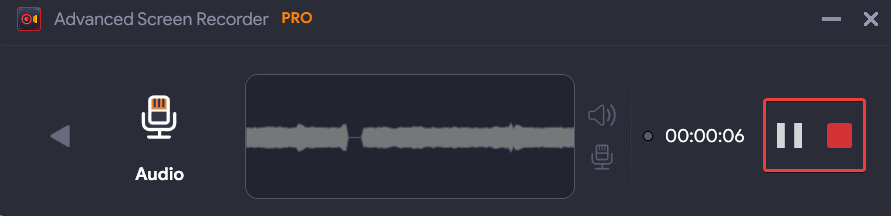
Langkah 6 – Setelah Anda merekam audio, klik tombol Stop berwarna merah.
Langkah 7 – Untuk mengakses rekaman audio, klik Rekaman dari bagian bawah antarmuka. Kemudian, klik Audio . Anda dapat langsung memutar rekaman audio langsung dari antarmuka atau Anda juga dapat menuju ke lokasi penyimpanan audio.
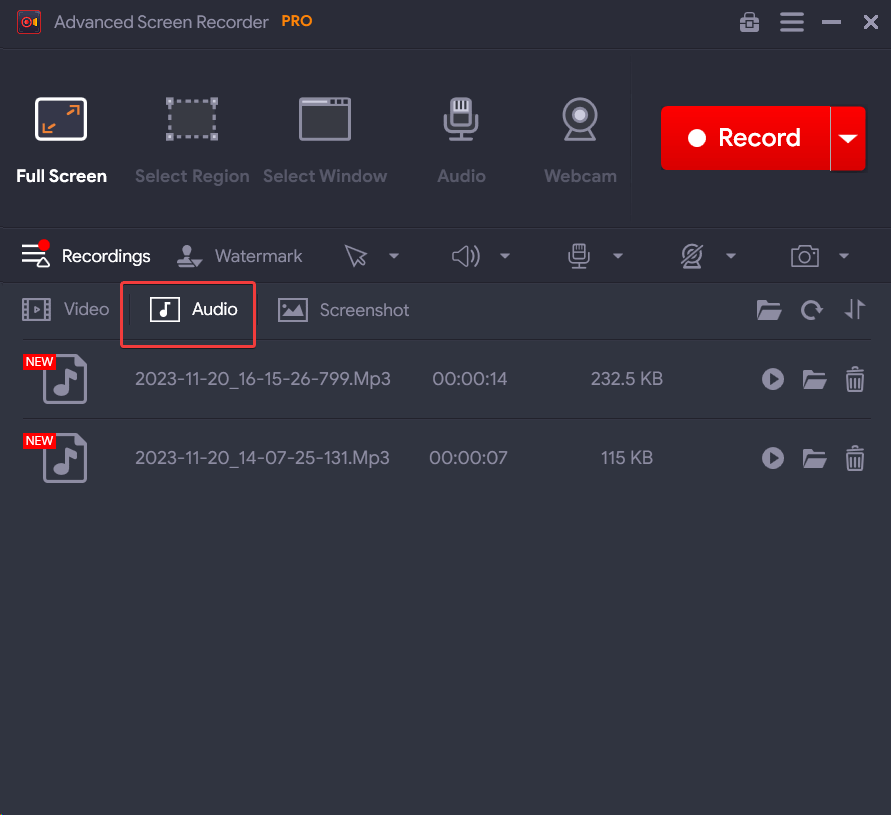
Metode No.2 – Ambil Bantuan Konverter YouTube Ke MP3
Cara sederhana lain untuk mengekstrak audio dari video YouTube adalah dengan menggunakan Konverter YouTube ke MP3 . Ini adalah utilitas online tempat Anda biasanya menyalin dan menempelkan URL video YouTube, memilih format audio yang diinginkan, lalu mengekstrak audio.
Jika Anda menggunakan Chrome sebagai browser, Anda juga bisa mendapatkan konverter YouTube ke MP3 dalam bentuk ekstensi Chrome .
Metode No.3 – Rekam Menggunakan Audacity
Anggap saja – Anda telah menemukan lagu atau sulih suara yang ingin Anda sertakan dalam konten Anda sendiri; Mungkin Anda ingin menggabungkannya dengan narasi Anda sendiri, lagu ciptaan Anda sendiri, atau dengan audio lainnya. Dalam skenario seperti itu, Anda dapat menggunakan alat pengeditan audio sumber terbuka dan gratis seperti Audacity.
Langkah 1 – Unduh, jalankan, dan instal Audacity .
Langkah 2 – Tarik video YouTube yang audionya ingin Anda rekam.
Langkah 3 – Di Audacity, klik tombol Audio Setup dan pilih Playback Device, Recording Device , dan Recording Channels .
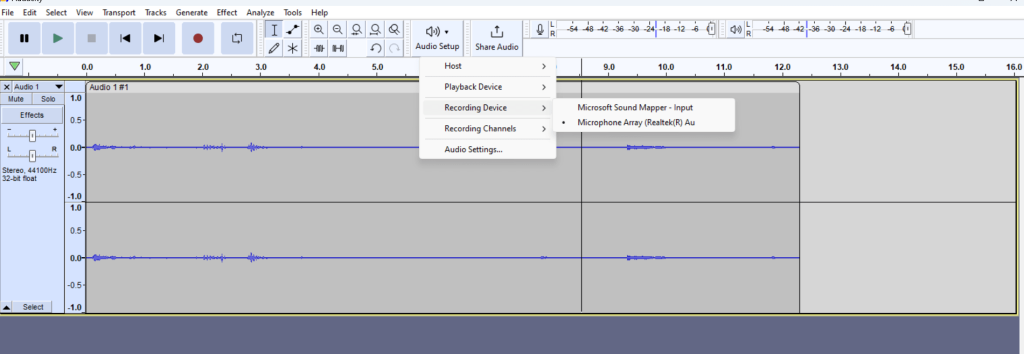
Langkah 4 – Klik tombol Rekam dan putar video YouTube. Saat perekaman sedang berlangsung, Anda akan melihat bilah suara muncul di layar Audacity.
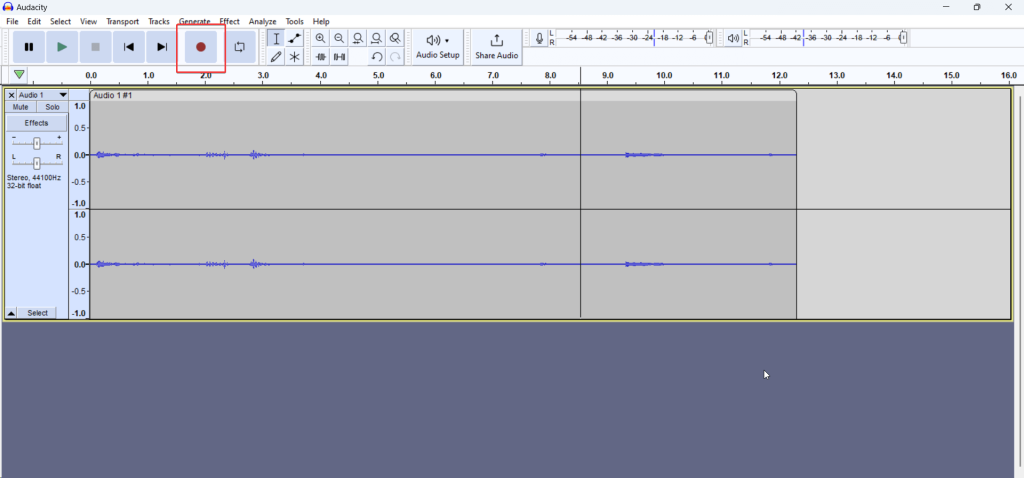
Langkah 5 – Anda dapat mengklik tombol Pause untuk menghentikan perekaman. Setelah Anda merekam audio, klik tombol Stop .
Langkah 6 – Untuk menyimpan file audio, klik File > Ekspor > Ekspor sebagai MP3 .
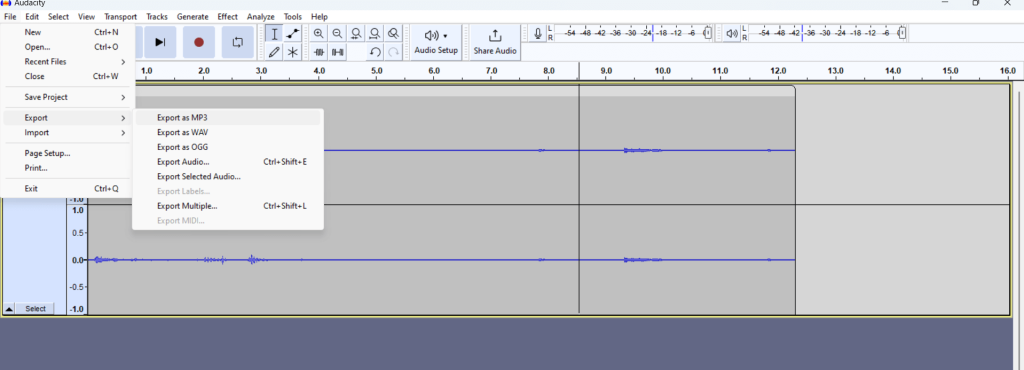
Merekam Audio Dari Video YouTube Tidak Pernah Semudah Ini
Saat Anda menemukan video YouTube dengan audio menawan yang ingin Anda simpan, Anda tentu tidak ingin mencari beberapa alat yang hanya menjerat Anda dengan instruksi rumit atau membuat Anda puas dengan audio berkualitas rendah. Tujuan dari posting ini adalah untuk memberi Anda cara mudah untuk mengekstrak audio dari video YouTube dengan cepat. Jika Anda merasa postingan ini bermanfaat, beri kami shoutout di bagian komentar di bawah dan beri tahu kami cara yang Anda sukai untuk merekam audio dari video YouTube.































